1. Faites une sauvegarde (Comment effectuer une sauvegarde de votre base de données),
2. Consultez votre inventaire,
3. Cliquez sur le bouton « Imprimante »,
4. Choisissez une catégorie et les quantités plus grandes, égales et plus petites que 0,
5. Imprimez,
6. Exportez le fichier dans Excel (Comment exporter un rapport vers Excel ou un document PDF),

7. Allez à "Inventaire" et "Importation de produits Excel",
8. Sélectionnez votre fichier et choisissez les options "Mettre à jour les entrées existantes et Ne pas ajouter les produits inexistants",
9. Activez l’option « Appliquer la matrice de prix aux codes de ligne lors de l’importation de produits » ou « Appliquer la matrice de prix aux catégories lors de l’importation de produits ».
10. Choisissez le numéro de produit, le code de ligne, la catégorie et le coût comme prix de revient et prix de catalogue.
Note : Ce dernier peut-être vide. C’est le prix calculé avec la matrice qui s’appliquera.
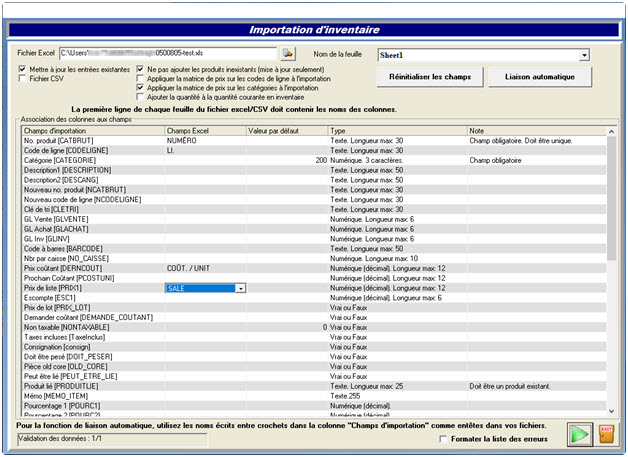
11. Cliquez sur la flèche verte pour lancer l’importation.

12. Lorsque le fichier est vérifié pour les erreurs, cliquez de nouveau sur la flèche verte.

+
-
Comment changer le prix d’un groupe d’articles qui existent déjà en inventaire
Click to collapse
1. Effectuez une sauvegarde de vos données (Comment effectuer une sauvegarde de votre base de données)
2. Imprimez un rapport d’inventaire par code de ligne ou catégorie pour le groupe d’articles, pour lequel vous voulez modifier le prix. (Rapport d’inventaire par code de ligne)
3. Allez à Inventaire/ Changement de prix par groupe.
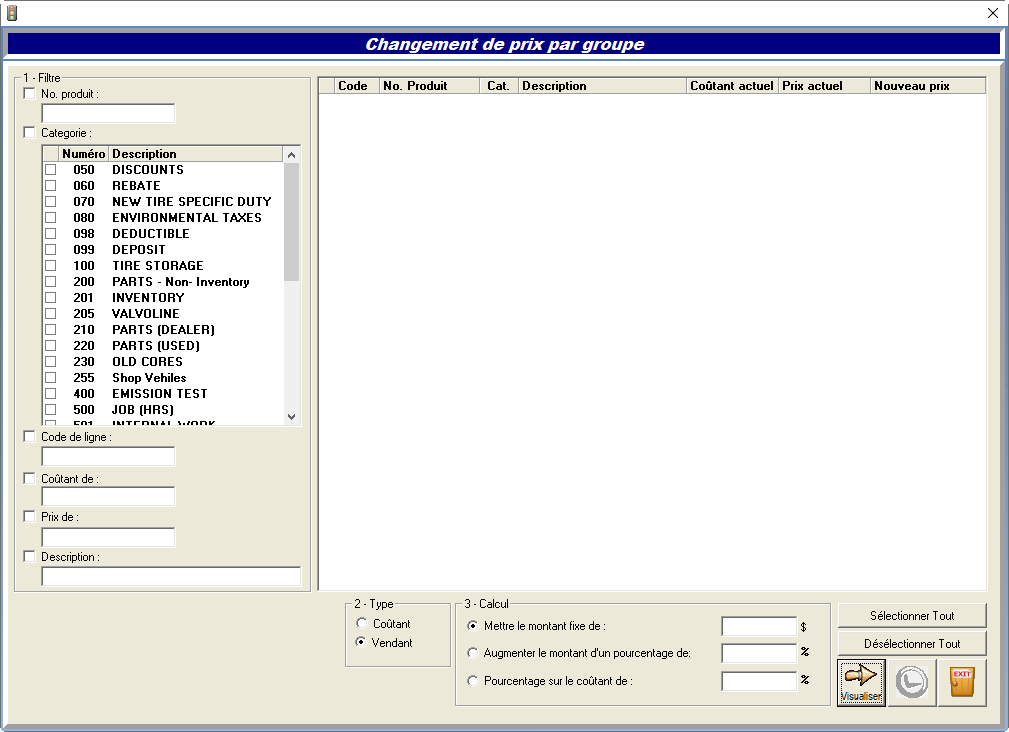
4. Choisissez votre filtre - catégorie/code ligne/coût/prix/description.
5. Choisissez le TYPE de prix que vous souhaitez modifier :
Coûttant ou Vendant.
6. Choisissez le type de calcul que vous voulez appliquer dans CALCUL :
Prix fixe (identique pour tous les produits), Augmenter le prix d’un pourcentage ou pourcentage sur le coûtant.
7. Cliquez sur l’affichage ( très important).

5. Choisissez le TYPE de prix que vous souhaitez modifier :
Coûttant ou Vendant.
6. Choisissez le type de calcul que vous voulez appliquer dans CALCUL :
Prix fixe (identique pour tous les produits), Augmenter le prix d’un pourcentage ou pourcentage sur le coûtant.
7. Cliquez sur l’affichage ( très important).

8. Examinez la liste et décochez les éléments pour lesquels vous ne voulez pas appliquer le changement. Le prix actuel indique le prix de vente actuel, la colonne « Nouveau prix » indique le prix après le changement.
9. Cliquez sur l’icône de l’horloge verte pour appliquer les modifications.
Remarque : Si vous cliquez sur l’icône de l’horloge verte, les modifications seront appliquées immédiatement sans révision. Ces modifications seront irréversibles sans sauvegarde.
9. Cliquez sur l’icône de l’horloge verte pour appliquer les modifications.
Remarque : Si vous cliquez sur l’icône de l’horloge verte, les modifications seront appliquées immédiatement sans révision. Ces modifications seront irréversibles sans sauvegarde.


